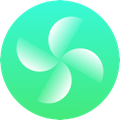如何在 Chrome 中自动打开下载?设置文件直接在 Chrome 开启的方法
很多用户更喜欢获取文件下载提示,而不是下载完成后自动保存到系统中。
这适用于大多数文件类型,但并非适用于所有文件类型。例如,很多用户喜欢将 torrent 文件直接下载到 BitTorrent 应用程序中,因为无论如何用户都会在其中加载它们。
您也可能有某些要直接打开的文件类型。可能是 PDF 文件、Usenet NZB 文件,甚至是您从 Internet 下载的视频。
作为 Firefox 用户,我被网络浏览器提供的选项宠坏了,因为您可以在应用程序设置页面上轻松设置已知文件类型的默认操作,您可以直接在浏览器的设置中打开该页面。只需在浏览器的地址栏中加载 about:preferences 并找到页面上的 Applications 部分即可定义各个文件类型的规则。
另一方面,谷歌浏览器没有这个选项,而且这个过程比 Firefox 稍微复杂一些,更难管理。

那么它是如何工作的呢?
它从下载开始。下载您想在 Chrome 浏览器中自动打开的文件类型。您应该会看到它显示在页面底部的下载栏中。
完成后,单击它旁边的小箭头图标,然后选择“始终打开此类型的文件”选项。这会标记文件类型,以便在匹配它的文件下载到本地系统时自动运行。
对于某些文件类型,改为显示“始终使用系统查看器打开”;PDF 文档就是这种情况。
这里的所有都是它的。您下载的与文件扩展名匹配的所有未来文件都将在系统上自动运行。
注意:谷歌浏览器会阻止某些文件类型自动打开。选择“始终打开此类型的文件”的选项显示为灰色,并且不适用于 Google 认为危险的文件类型。不会显示该选项的文件类型包括 .exe、.zip 或 .bat 文件。基本上,在恶意软件分发方面流行的任何文件类型都会在 Chrome 中被阻止。
Chrome 将始终将它们加载到与所选文件类型关联的默认应用程序中;浏览器不包括为某些文件类型选择不同程序的选项。
对于您希望自动执行而不是仅仅下载的其他文件类型,需要重复该过程。
如果您犯了错误,您可能想知道如何重置该功能。有两种选择。首先,如果文件类型仍然显示在 Chrome 的下载栏中,您可以取消选中该选项。
由于一旦您进行了更改,以后的文件将不会再在此处列出,因此您可以选择以下选项:
1.通过在地址栏中粘贴 chrome://settings/ 并按 Enter 键,打开浏览器的设置页面。
2.向下滚动并单击页面底部的高级链接以显示其他首选项。
3.您会在下载下找到一个新选项,该选项仅在您设置了至少一个要运行而不是下载的文件时才会出现。
4.单击“下载后自动打开某些文件类型”旁边的“清除”按钮,将所有文件类型重置为默认下载状态。没有选项可以仅重置某些文件类型。
5.您会注意到该按钮随后消失。
所有自定义运行指令都已重置,因此所有文件将再次下载并且不会自动运行。
 谷歌浏览器电脑版
谷歌浏览器电脑版
硬件:Windows系统 版本:122.0.6261.6 大小:66.69MB 语言:简体中文 评分: 发布:2023-07-23 更新:2024-05-28 厂商:谷歌信息技术(中国)有限公司
 谷歌浏览器安卓版
谷歌浏览器安卓版
硬件:安卓系统 版本:122.0.3.456 大小:187.89MB 语言:简体中文 评分: 发布:2022-08-18 更新:2024-10-11 厂商:Google Inc.
 谷歌浏览器苹果版
谷歌浏览器苹果版
硬件:苹果系统 版本:122.0.6261.89 大小:200.4MB 语言:简体中文 评分: 发布:2022-01-23 更新:2024-03-12 厂商:Google LLC
跳转至官网

火狐浏览器如何清理浏览器缓存
火狐浏览器如何清理浏览器缓存?本篇文章给大家详细说明了火狐浏览器缓存清理操作步骤,感兴趣的朋友快来学习一下吧。

搜狗浏览器截图快捷键在哪
其实在搜狗浏览器上,是自带有截图工具的,用户可以直接使用快捷键调用该工具,进行截图或者是截屏。那搜狗浏览器截图快捷键在哪里,该怎么进行添加使用呢?

手机谷歌浏览器怎么倍速播放视频
手机谷歌浏览器怎么倍速播放视频?接下来小编就给大家带来手机谷歌浏览器设置倍速播放教程一览,有需要的朋友千万不要错过了。

qq浏览器怎么设置电脑版
qq浏览器怎么设置电脑版?接下来小编就给大家带来qq浏览器电脑模式设置教程,希望能够对大家有所帮助。

谷歌浏览器访客模式在哪打开
谷歌浏览器访客模式在哪打开?其实方法并不复杂,感兴趣的用户可以前来阅读谷歌浏览器开启访客模式方法一览的内容。

qq浏览器怎么拦截广告弹窗
最近,有时候我在使用电脑时会经常碰到QQ浏览器出现广告弹窗的现象,像小编碰到的就是QQ浏览器弹窗出广告,那么遇到这种QQ浏览器弹窗的广告该如何解决呢,下面就和chrome部落小编一起来看看,qq浏览器怎么拦截广告弹窗吧。

怎么创建谷歌浏览器书签
创建书签是为了快速访问网页内容,那么谷歌浏览器要怎么创建书签?下面教大家创建谷歌浏览器书签的方法。
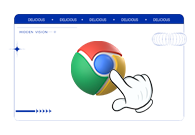
win7用谷歌浏览器哪个版本
win7用谷歌浏览器哪个版本?本篇文章就给大家带来win7安装谷歌浏览器适配版本介绍,大家快来看看吧,希望能够帮到大家。
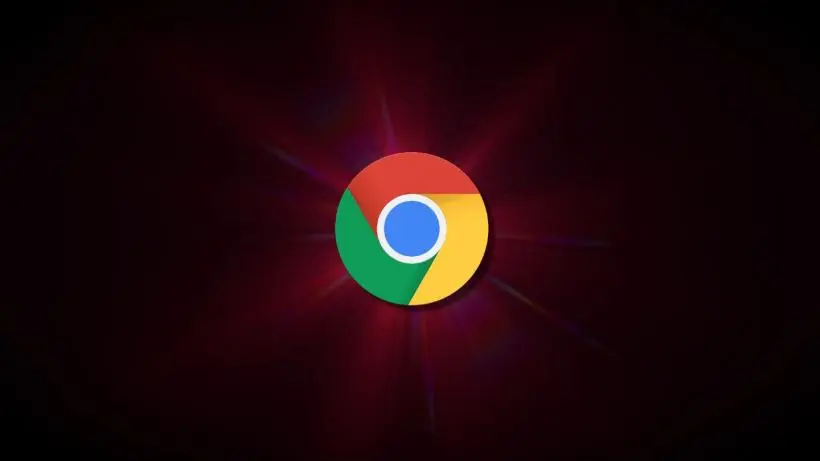
win8.1系统下载谷歌浏览器提示“没有注册类”如何解决?
现在很多用户都在用谷歌Chrome。一位win8 1系统用户下载了谷歌Chrome,安装在c盘,但打开谷歌Chrome时,弹出了“没有注册类”的提示。

如何在谷歌浏览器中打开阅读清单
如何在谷歌浏览器中打开阅读清单?下面就让小编给大家带来谷歌浏览器打开阅读清单详细教程,有需要的朋友快来看看了解一下吧。
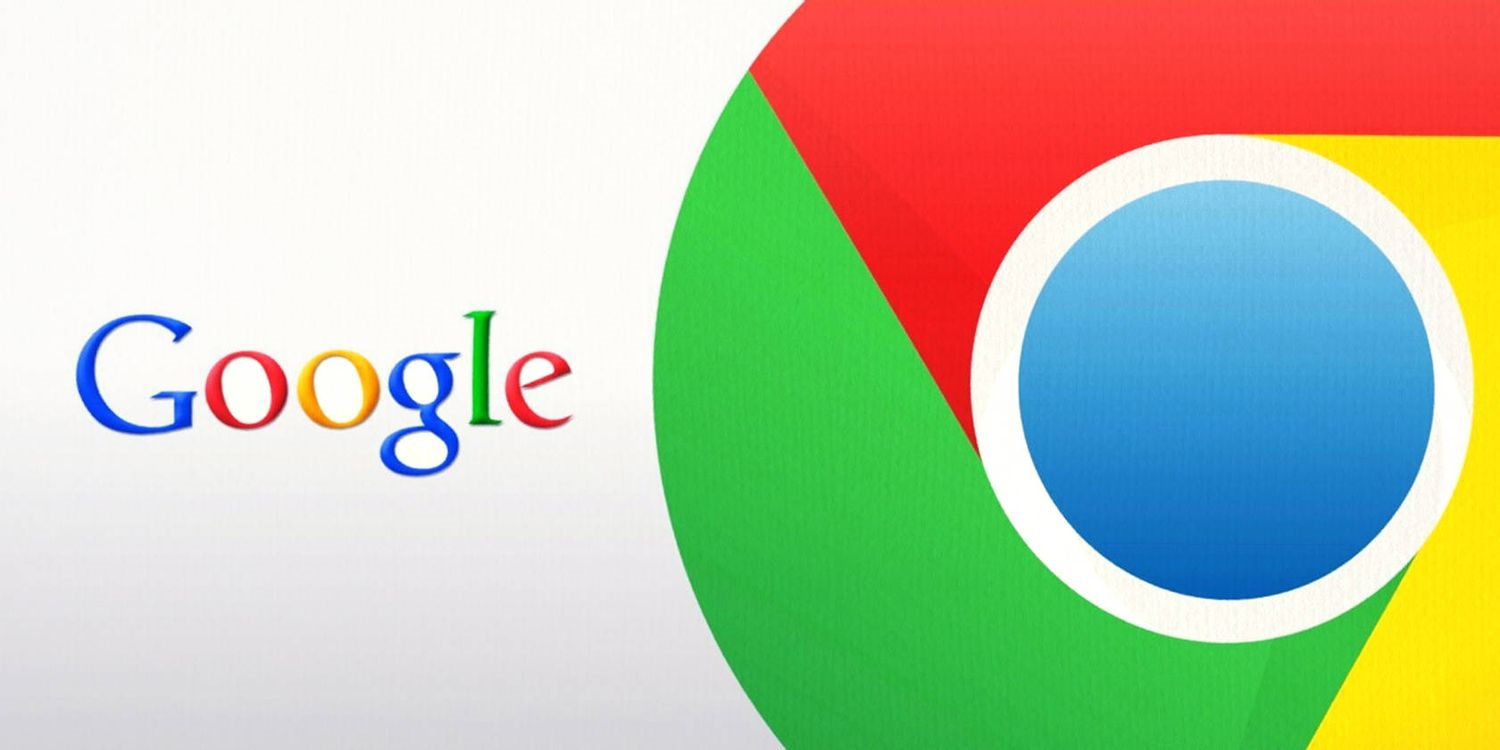
google浏览器下载失败怎么办
相信大家或多或少的都听过有人说哪个浏览器最好用——谷歌浏览器,谷歌浏览器一款可让您更快速、设计超级简洁,使用起来更加方便的网页浏览器。
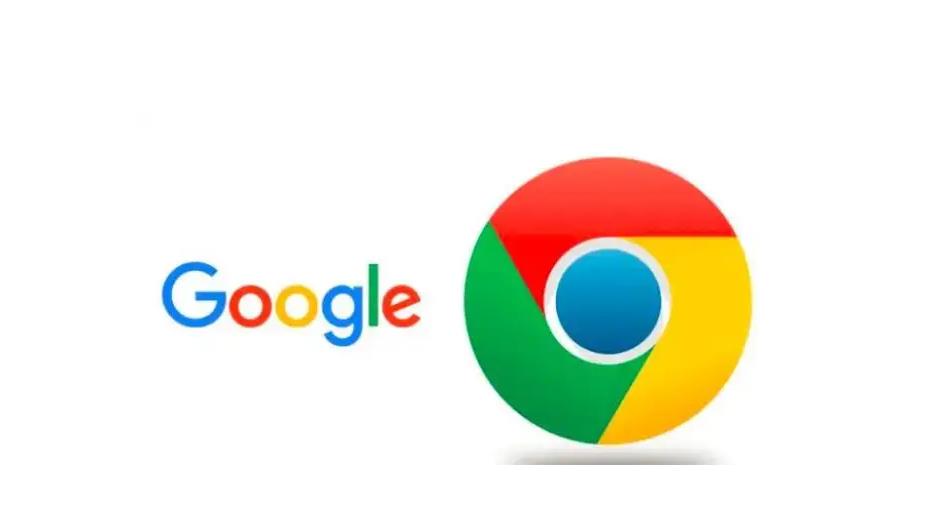
国内怎么下载谷歌浏览器
国内怎么下载谷歌浏览器?Google的chorme浏览器是一款综合性能非常优秀的浏览器,但是由于一些原因,我们无法方便快捷的下载安装。
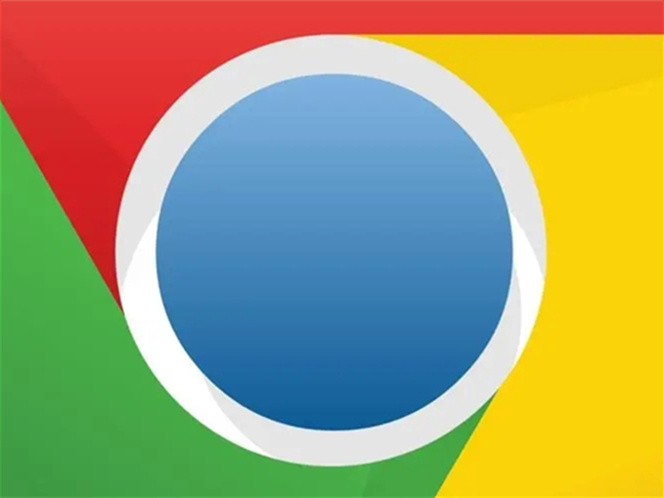
谷歌浏览器提示“此网站无法提供安全连接”怎么办?<解决方法>
大家在使用google浏览器查资料的时候,有没有遇到网站弹出“您与此网站之间建立的连接不安全,请勿在网站上输入任何敏感信息(例如密码或信用卡信息),因为攻击者可能会盗取这些信息”的提示,遇到这种情况其实是有方法可以解决的,下面就一起来看看具体的解决方法吧。希望能对大家有所帮助!

Chrome新标签页怎么把假搜索框改成真的?
谷歌浏览器是网络上最受欢迎的浏览器。然而,它有一些奇怪的功能,会让用户感到厌烦。其中最烦人的是新的标签页,默认情况下会显示许多快捷方式和一个谷歌搜索框。
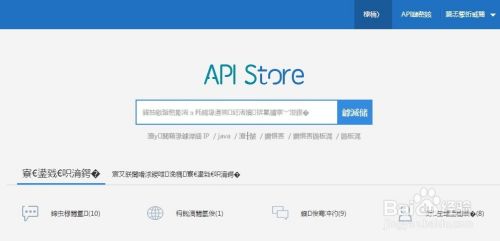
谷歌浏览器网页页面乱码怎么办
你有没有在使用谷歌浏览器的时候遇到各种问题呢,你知道谷歌浏览器网页页面乱码是怎么回事呢?来了解谷歌浏览器网页页面乱码的解决方法,大家可以学习一下。
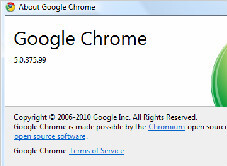
如何在Google Chrome的发行版,测试版和开发版本之间切换?
如何在Google Chrome的发行版,测试版和开发版本之间切换?小编这就教你方法,超级简单!
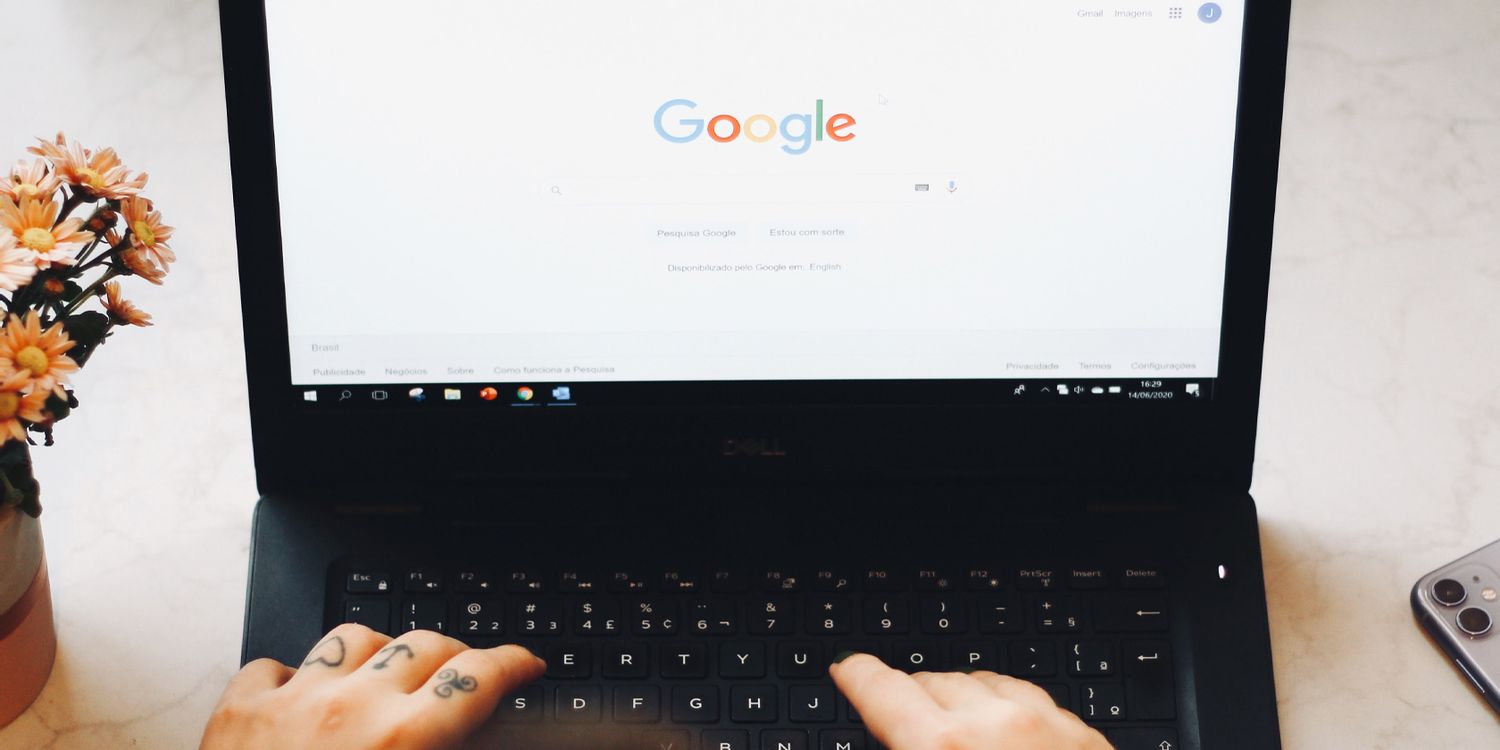
无法在Windows上从Google Chrome下载或保存图像怎么办?
谷歌浏览器是互联网上最好和最广泛使用的浏览器之一。但是,有时由于隐藏的错误,它可能会遇到问题。
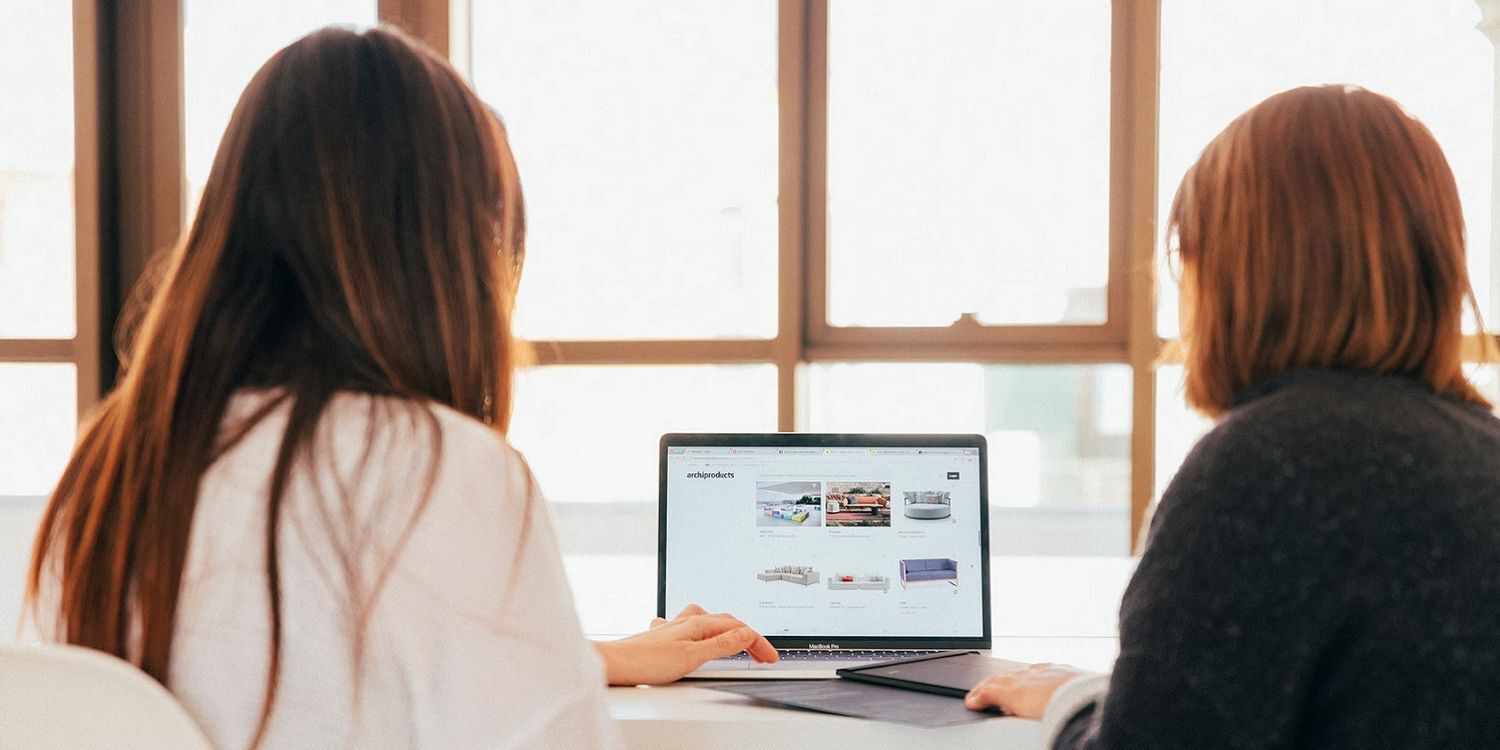
如何关闭 Chrome 烦人的标签组
约一个月前,Chromium 存储库的用户对 Android 版 Chrome 中的标签组发起了一场非常礼貌的反抗,宣称他们更喜欢直接在新标签中打开选定链接的选项。